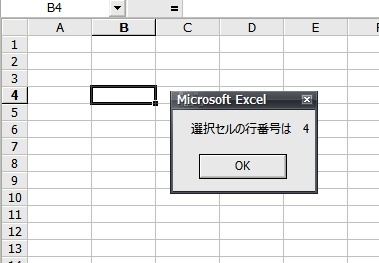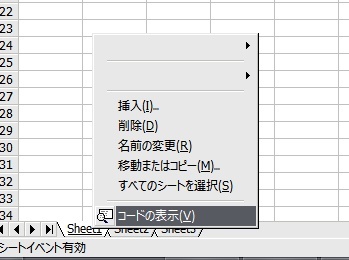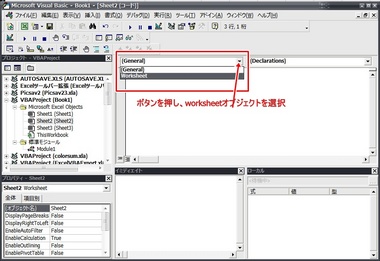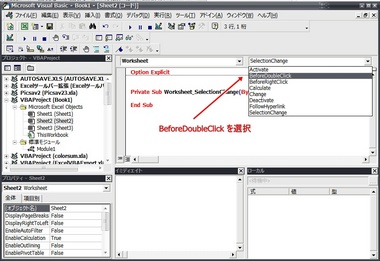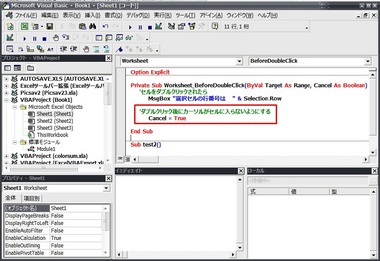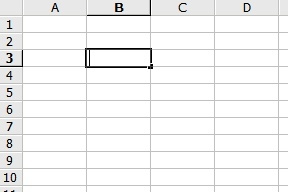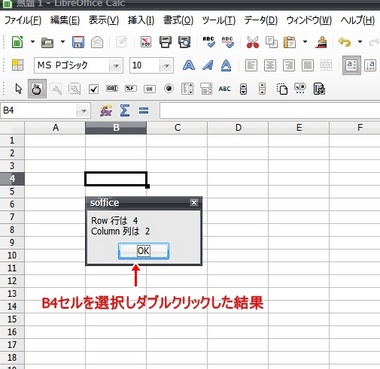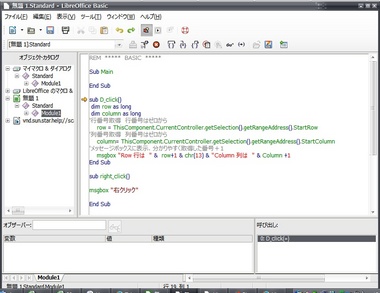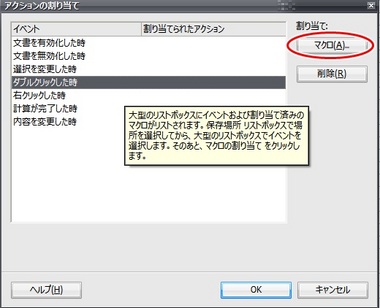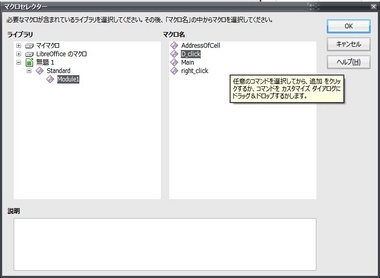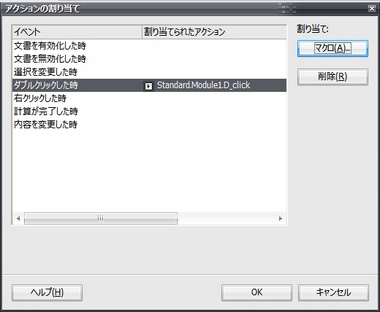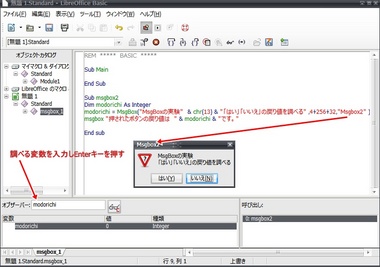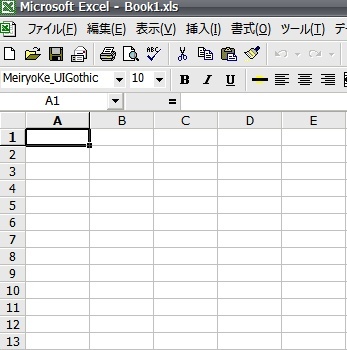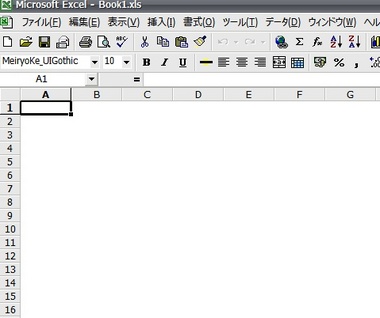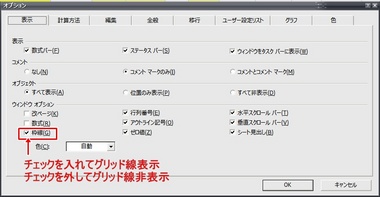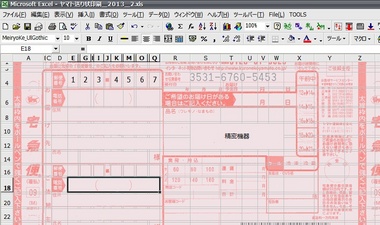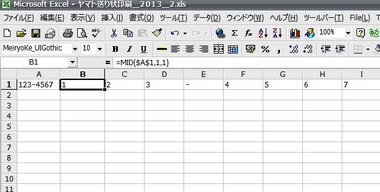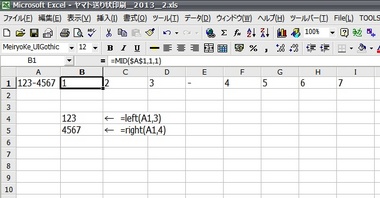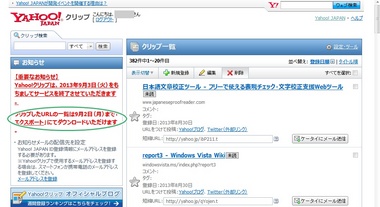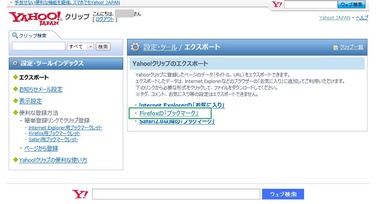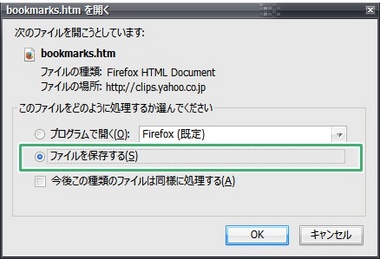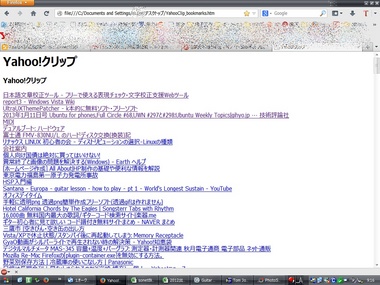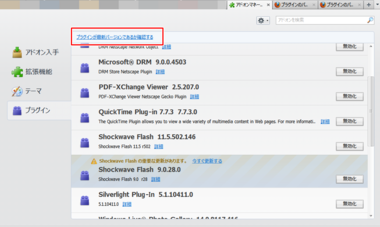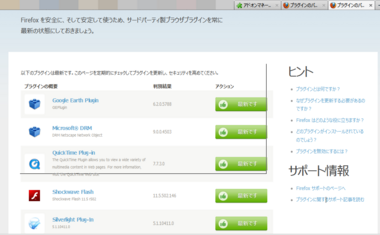ExcelVBA セルをダブルクリックしたら、行番号を取得する実験 [Excel2000 VBA独習]
ExcelVBA セルをダブルクリックしたら、行番号を取得する実験
手順
シート名を右クリック、コードの表示をクリック
worksheetオブジェクトを選択
次に、プロシージャ BeforeDoubleClick を選択すれば自動で
Private Sub Worksheet_BeforeDoubleClick(ByVal Target As Range, Cancel As Boolean)
End Sub
が、入力される。
Private Sub Worksheet_BeforeDoubleClick(ByVal Target As Range, Cancel As Boolean)
'セルをダブルクリックされたら
MsgBox "選択セルの行番号は " & Selection.Row
'ダブルクリック後にカーソルがセルに入らないようにする
Cancel = True
End Sub
Cancel = True を書かないとダブルクリック後にセル内にカーソルが入る
LibreOffce Calc Basic シートイベント ダブルクリックで行、列番号取得する実験 [LibreOffice 4.1.1.2]
LibreOffce Calc Basic シートイベント ダブルクリックで行、列番号取得する実験
手順
シートイベント用マクロの作成 ダブルクリック用
sub D_click()
dim row as long
dim column as long
'行番号取得 行番号はゼロから
row = ThisComponent.CurrentController.getSelection().getRangeAddress().StartRow
'列番号取得 列番号はゼロから
column= ThisComponent.CurrentController.getSelection().getRangeAddress().StartColumn
'メッセージボックスに表示、分かりやすく取得した番号+1
msgbox "Row 行は " & row+1 & chr(13) & "Column 列は " & Column +1
End Sub
シート名の所で右クリック、シートイベント選択
ダブルクリック イベントを選択し、マクロを選択
今日はここまで
LibreOffice Basic (マクロ)を試してみた。Msgboxの実験 [LibreOffice 4.1.1.2]
LibreOffice Basic (マクロ)を試してみた。Msgboxの実験
まだまだ手探り状態なので、取り合えずMsgBoxの「はい」「いいえ」ボタンの戻り値を調べてみた。
Sub msgbox2
Dim modorichi As Integer
modorichi = MsgBox("MsgBoxの実験" & chr(13) & "「はい」「いいえ」の戻り値を調べる" ,4+256+32,"Msgbox2" )
msgbox "押されたボタンの戻り値は " & modorichi & "です。"
End sub
Msgbox2はMsgBoxのタイトルバーに表示する文字
chr(13)は改行 VBAならvbVRLF
「はい」の戻り値 6
「いいえ」の戻り値 7
マクロの実行 ステップオーバー(イン)(1行ずつ実行)Shift+F8
再生できない場合、ダウンロードは🎥こちら
参考資料
www.ja-fukuoka.or.jp/pdf/libre/ExceltoCalc.pdf
Excel VBA グリッド線(枠線)表示非表示 [Excel2000 VBA独習]
Excel VBA グリッド線(枠線)表示非表示
Sub グリッド線表示非表示()
'
'
If ActiveWindow.DisplayGridlines = False Then ActiveWindow.DisplayGridlines = True _
Else ActiveWindow.DisplayGridlines = False
End Sub
ActiveWindow.DisplayGridlines = True 表示
ActiveWindow.DisplayGridlines = False 非表示
Excel操作では、オプション→表示→枠線にチェックを入れる、外す
この作業をマクロに記録し改造した。
Excel MID関数を使って郵便番号を展開する [Excel2000独習]
Excel MID関数を使って郵便番号を展開する
ヤマト送り状 印刷で利用
MID関数
=MID(文字列、開始位置、文字数)
セルA1に 123-4567 と入力し、B1-I1 に展開する
B1に書く数式 =mid($A$1,1,1) A1セルの郵便番号 123-4567 の開始位置1(1文字目)から一文字取り出す。
B1をコピーしC1-I1に貼り付けて、開始位置だけ変更する。$A$1(絶対参照)にする必要あり。
C1 =mid($A$1,2,1)
D1 =mid(#A$1,3,1)
・・・・・・・・・・
開始位置を一文字づつ増やして、展開する
$A$1の入力について
=mid(A1 と入力してF4キーを押す、手入力より簡単 ※LibreOfiice Calc では Shift + F4
Left関数、Right関数で分解
Left関数 =left(A1,3) A1セルの文字列の、左から3文字取り出す
Right関数 =righr(A1,4) A1セルの文字列の、右から4文字取り出す
廃棄物利用パラボラアンテナでお湯を沸かす。 [ソーラー発電]
廃棄予定のBS用パラボラアンテナを改造して、お湯を沸かした。
改造箇所は電波受信部分を切り取り「やかん」をセット出来るようにする。
アンテナ部分にアルミ箔を貼り付けて太陽光を反射して、やかんに集中するようにする。
太陽高度に合わせて角度調整する。(やかんに太陽光が集中するように)
な、感じで、60-65度にお湯が沸く
やかんがむき出しなので、熱が放熱されるのが欠点かも
デジタルテスターの校正 [ソーラー発電]
10年ほど前にヤフオクで購入した中華のデジタルテスターの電圧と温度の表示を校正した見た。
kaise(日本製)のデジタルテスターと中華のデジタルテスターでは、DC電圧でコンマ数ボルトの違いが有ったのと、アナログ温度計で1度ほど違いがあったので校正した。
たしか、右に回すと表示電圧が小さくなり、左に回すと大きくなる、、、だったかも
温度も同じで、右に回すと小さくなり、 左に回すと大きくなる。
回転音がおかしくなったHDDを修理してみた。 [パソコン フリーソフトなど]
認識出来なくなったり、起動しても途中で回転音がおかしく(ぎゅーぐー、ぎゅーぎゅーぐー)なったHDDを適当に修理してみた。
検索してみると、基盤の交換とかあったので、取り合えず基盤を外してみた。
外すのには、取り付けようのネジの頭が星型で、専用ドライバーを所有していなかった ので精密ドライバーのマイナスを代用して外した。
精密ドライバーを回すのにはペンチなど利用して、精密ドライバーを強くネジに押し付け回した。
基盤を外してみると、線の付いたコネクターではなく密着コネクター?(正式名称はわかりません) だったので、接触部分の清掃と強く当たるようにほんの少し曲げた。
コネクターはディスク回転用モーターの為の端子と、ヘッド関係の端子で両方綿棒で擦って清掃した(かなりいい加減)
で、、、、、、、再組み立て後起動してみたら、、、、、、、、、、直った!
直って気分爽快でああった!
半年ぶりに記事を書いたが、やり方をすっかり忘れていたので時間が掛かってしまった。
またブログを更新しようか、、、